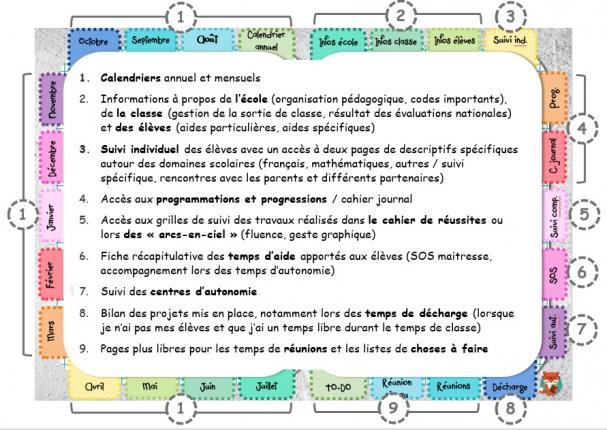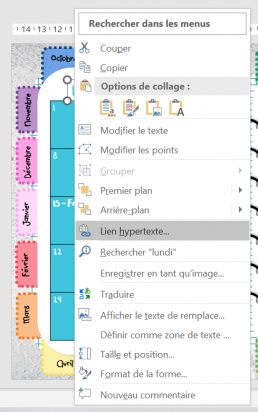MAJ août 2023
Il y a plusieurs années de cela, une vague de planners numériques, tous plus beaux les uns que les autres, est arrivé sur les réseaux. On compte parmi eux ceux de Maitresse Aurel, des Maitresses en Baskets ou encore de Maitresse de la forêt pour ne citer qu’eux.
Au départ, je n’avais pas ressenti le besoin de passer à une version numérique pour la gestion du suivi de mes élèves (#teampapier) mais il faut avouer que l’idée de ne plus utiliser autant de papier et, surtout, d’avoir un sac plus léger pour aller travailler sont des arguments qui ont fini de me séduire.
Lors de mon arrivée il y a plus de 3 ans dans ma nouvelle école, j’ai eu la chance de recevoir un Ipad (prêté par l’établissement). Je n’avais alors plus aucune excuse pour ne pas me lancer.
Après avoir reçu de précieux conseils de la part de ma super collègue Maitresse Aurel, je me suis donc lancée dans la création de mon propre planner de maitresse/maitre.
Lien vers la version modifiable du Teacher Planner 2023/2024
Vous trouverez ici la version modifiable afin de pouvoir l’adapter à votre situation (vacances, besoins spécifiques, etc.).
Organisation interne du planner
Voici une description synthétique de ce qu’il contient et des différentes parties que vous pouvez y retrouver.
Grace à la version modifiable, il vous est possible d’enlever ou d’ajouter des pages, ainsi que de modifier les informations qu’il contient. Bref, il ne vous reste plus qu’à le personnaliser pour qu’il s’adapte à votre propre utilisation !
Attention : Lors de la modification du document de base, soyez bien vigilants aux liens présents sur chaque page. Ils sont souvent associés à des formes ou des zones de textes. Pour les repérer, il vous suffit de passer votre souris dessus.
Pour ajouter des liens, c’est assez simple :
- Clique droit sur la zone concerné par le lien.
- Sélectionner le « Lien hypertexte ».
- Sélectionner l’encart « Emplacement dans ce document ».
- Il vous suffit ensuite de sélectionner la diapositive associée à ce nouveau lien.
Utilisation sur tablette
Une fois le document PPT modifié, il ne vous reste plus qu’à effectuer quelques manipulations afin qu’il soit opérationnel :
- Transformer le PPT en PDF.

- Transférer ce PDF sur l’application de votre choix. Pour ma part, j’utilise NOTABILITY.

Si jamais vous avez d’autres questions, n’hésitez pas et j’essayerai d’y répondre et d’inclure ces éléments dans l’article.